虽然现在电脑的内存条容量都是8G以上,但是在实际的使用中还是会遇到会占用大量内存的程序,比如一些大型游戏需要超过8G的内存,这时候就要开启虚拟内存功能了。
那么win11怎么增加虚拟内存呢?
win11系统中一般是在高级系统设置中开启,下面就和小编一起来学习win11开启虚拟内存的方法。
win11增加虚拟内存的方法:
1、首先点击任务栏中的开始菜单。
2、然后点击最上方的搜索框,输入并打开“高级系统设置”。
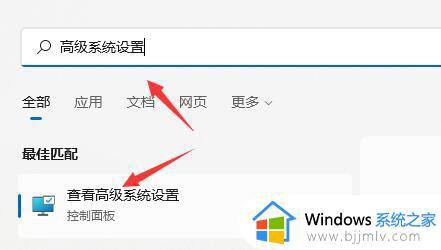
3、接着在其中找到性能下的“设置”。
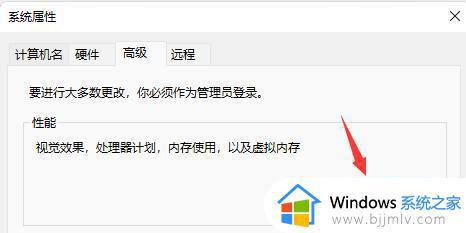
4、然后点击上方“高级”再点击虚拟内存中的“更改”。
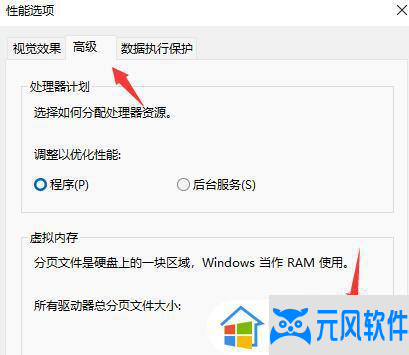
5、然后取消勾选“自动管理所有驱动器的分页文件大小”,再勾选“自定义大小”。
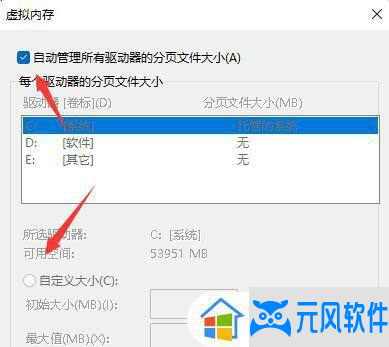
6、接着在其中设置初始大小和最大值,一般来说设置为真实内存的1.5-2.5倍,再点击“确定”即可。
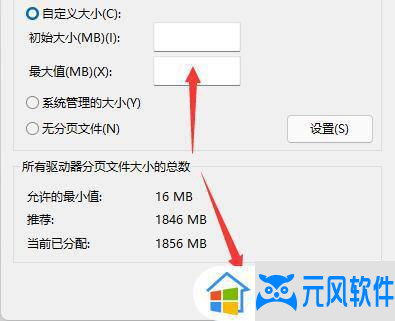
关于win11如何开启虚拟内存的操作教程就是这样子,如果你电脑物理内存不够用,就可以通过上面的方法增加虚拟内存,希望对大家有帮助。


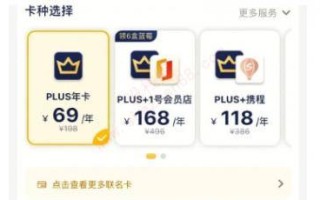
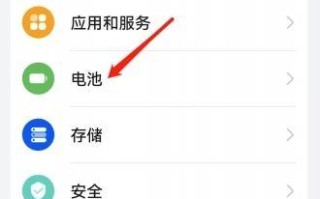




还木有评论哦,快来抢沙发吧~